Kaip nustatyti SIM kortelės užrakinimą "Android" telefonui saugesniam

Yra keletas dalykų, kuriuos galite padaryti, kad įsitikintumėte, jog" Android "telefonas yra kuo saugesnis, jei jis nukrypsta nuo jūsų rankų - geras užrakto ekrano slaptažodis yra tvirtas pradžia. Ką jūs negalite supratau, yra tai, kad yra galimybė toliau saugoti šį veiksmą, įjungiant SIM kortelę.
SUSIJĘS: Kaip apsaugoti "Android" telefoną PIN kodu, slaptažodžiu ar modeliu
Prieš diskutuodami kaip įjungti SIM Lock, pirmiausia kalbėkime apie tai, ką jis ne . Sprendžiant pagal pavadinimą, lengva daryti prielaidą, kad tai tam tikras nustatymas, kuris skambės signalu, jei įdiegta SIM bus pašalinta. Tačiau taip nėra. Iš esmės, norint, kad SIM kortelė būtų atrakinta, SIM kortelės užraktui reikalingas jūsų užrakto ekrano PIN kodas, modelis, slaptažodis arba pirštų atspaudai ir . Galite mąstyti apie tai kaip fizinį dvifazį autentifikavimą, kuris neleidžia vagims pašalinti SIM kortelės, kad būtų išvengta jo stebėjimo.
Dabar jūs turėtumėte žinoti apie keletą dalykų prieš nustatydami SIM kortelę. Visų pirma turėsite žinoti savo operatoriaus numatytąjį atrakinimo kodą. Daugeliui tai tik 1111, tačiau reikia žinoti: jei tris kartus įvedėte neteisingai, jūsų SIM kortelė bus nenaudinga (tai yra jo saugumo dalis) . Galite pradėti bandydami 1111, bet jei tai neveikia pirmojo bandymo metu, greičiausiai turėsite susisiekti su savo operatoriumi, kad gautumėte numatytąjį kodą.
Antra, tai turėtų išties pasakyti, bet jei jūsų vežėjas nenaudoja SIM kortelė, tada "SIM Lock" neveiks (ir tikriausiai net nėra jūsų telefone). Taigi šis straipsnis nėra skirtas tau.
Nepamirškime, kad tai įveikė.
Pirmas dalykas, kurį turėsite padaryti, yra įšokti į meniu Nustatymai. Daugeliui telefonų galite tai padaryti, nuvilkdami pranešimų šešėlį ir paliesdami piktogramą.
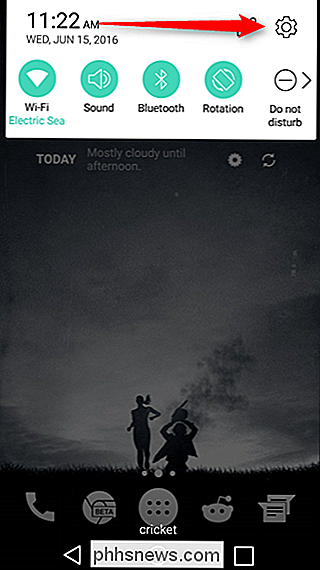
Kai meniu Nustatymai pasirodys meniu "Nustatymai", viskas gali būti dar sudėtingesnė - kiekvienas gamintojas šiame meniu daro savo daiktą, todėl nėra aiškių būdų pasakykite "bakstelėkite tai, tada tai, tada tai". Taigi paprasčiausias dalykas, kurį reikės padaryti, bus naudoti paieškos įrankį, kuris paprastai yra viršutiniame dešiniajame kampe. Bakstelėkite tai, tada įveskite "SIM Lock".
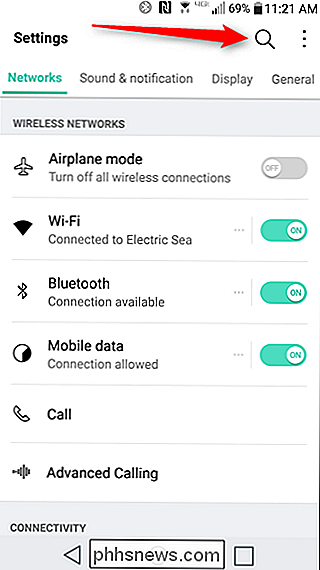
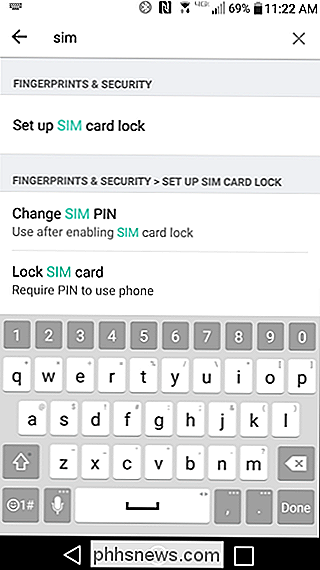
Jei jūsų telefone galima naudotis, sąrašo viršuje bus rodoma "Nustatyti SIM kortelės užraktą". Jei ne, gerai ... Atsiprašau.
Eik į priekį ir bakstelėkite šią parinktį, kuri atidarys SIM Lock meniu, kuris yra labai paprastas - tai tiesiog dvi galimybės. Kai bakstelėsite langelį "Užrakinti SIM kortelę", jis automatiškai paragins įvesti SIM PIN kodą ir parodyti, kiek bandymų liko. Kaip jau minėta anksčiau, pagal nutylėjimą paprastai yra 1111, tačiau jei tai neveikia, turėsite susisiekti su savo vežėju, kad sužinotumėte, ką jie naudoja.

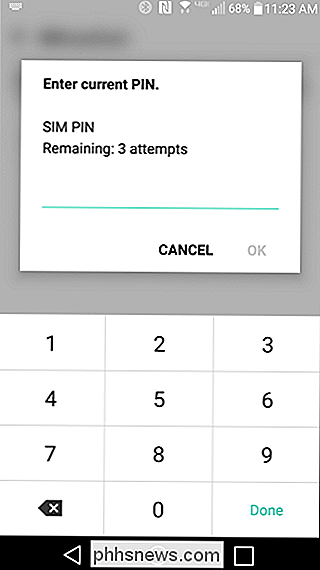
Įvesdami teisingą PIN kodą, SIM kortelės užraktas bus perjungtas on Šiuo metu norėsite paliesti antrąjį įrašą šiame meniu: pakeisti SIM PIN kodą. Įvesite dabartinį PIN kodą (dar kartą, pagal nutylėjimą), tada pasirinkite vieną iš savo nuo keturių iki aštuonių skaitmenų. Sunku prisiminti, bet lengvai įsimenamas (jis gali skirtis nuo jūsų įprasto užrakto ekrano PIN). Jei pamirštumėte, jūs turėsite tik tris bandymus, kad galėtumėte jį gauti iškart po SIM kortelės skambučio!
Kai patvirtinsite naują PIN kodą, viskas gerai. Nuo šiol telefone reikės tiek dabartinio užrakto ekrano saugumo įrašo, tiek užrakintos SIM kortelės, kad ją būtų galima įdiegti. Solid.
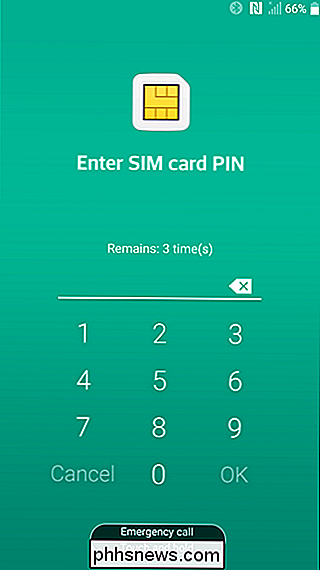
Tai turbūt yra vienas iš mažiausiai naudojamų "Android" prieinamų apsaugos metodų, nors šiuo metu yra daug metų. Tai puikus įrankis papildomai apsaugoti nuo potencialių neteisingų veikėjų, jei jūsų įrenginys bus pamestas ar pavogtas.

Kaip rasti paslėptus ir išsaugotus slaptažodžius "Windows"
Kalbėdami apie savo dienos prisijungimą prie įvairių svetainių naršyklėje arba prieigą prie saugomų failų dalių tinkle, "Windows Stealth" veikia fone ir gali arba gali neapsaugoti jūsų įgaliojimų skirtingose operacinės sistemos vietose.Šie vartotojo vardai ir slaptažodžiai gali būti registro, kredencialų failuose ar "Windows" saugykloje. Įgaliojimai saugomi šif

Kaip kopijuoti / perkelti failus į iPad
Nors man patinka naudoti savo "iPad", daugiausia norint žiūrėti vaizdo įrašus, vis tiek manau, kad failų perkėlimo į iPad procesas yra gana neišmanantis. Pirma, "Apple" yra toks įdomus, kaip viskas, ir net neturi oficialaus įrankio konvertuoti failus į "iPad" formatą.Vietoj to jū



